Tapoja luoda GIF -tiedostoja tietokoneen tai puhelimen videosta

- 4196
- 1315
- Julius Kihn
Ajat ovat kauan kuluneet, kun GIF -tiedostoja käytettiin lähinnä animoitujen painikkeiden luomiseen. Nykyään GIF -taidetta voidaan kutsua täysin itsenäiseksi tietokonetaiteeksi, ja animoituja kuvia löytyy kaikkialta. Tällaisen muutaman sekunnin kestävän videon avulla voit luoda ikimuistoisen videon. Totta, ilman ääntä - tämä on tämän muodon ominaisuus. Ja mikä muu on tärkeää: Tällaiset GIF -tiedostot voidaan luoda itsenäisesti olematta guru tietokonegrafiikan kentällä. Tänään kerromme sinulle, miten tämä tehdään millä tahansa alustalla.

Kuinka tehdä gif videosta työpöytätietokoneella
Älypuhelimissa on nykyään melkein kaikki venäläiset, jotka osaavat käsitellä tätä tekniikkaa, mutta useimmissa perheissä on täyspesuinen tietokone - työskennellä ja pitää hauskaa siinä on edelleen paljon helpompaa.
GIF: n luominen videosta on todella kiehtova oppitunti ja mikä tärkeintä - ei monimutkainen. Näihin tarkoituksiin käytetään erityisohjelmia. Suurimmassa osassa tapauksia ne ovat kooltaan pieniä, ja toiminnallisuuden suhteen ja lähellä ne eivät seiso hirviöiden kanssa, kuten Photoshop. Mutta tätä on mahdotonta kutsua tätä haittana: he selviävät tehtävästään erittäin hyvin. Silmiinpistävä esimerkki on MoVAVI -videomuunnin, jolla laadukkaita animaatioita voidaan tehdä kirjaimellisesti muutamassa minuutissa.
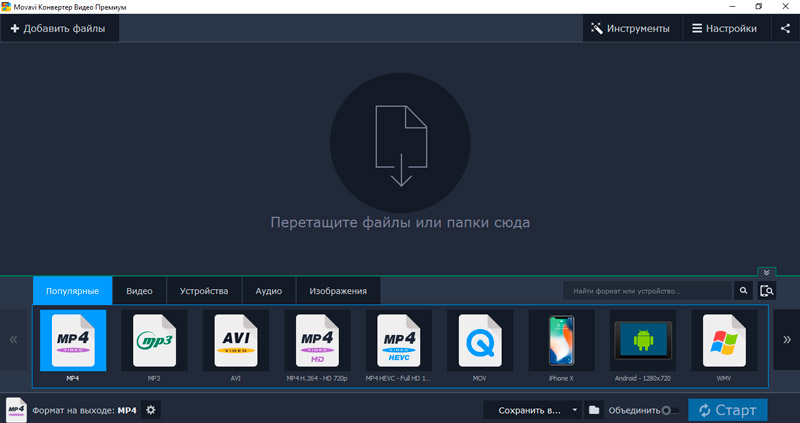
Lataa ohjelma C viralliselta sivustolta, asenna ja käynnistä.
Lisätoimet:
- Napsauta "Lisää tiedostoja" -välilehteä, joka sijaitsee editorin oikeassa yläkulmassa;
- Valitse "Lisää video" -valikkokohta. Useita videoita on mahdollista käyttää paketin muuntamistoiminnon läsnäolon vuoksi;
- Aloitaksesi GIF -videon tekeminen napsauttamalla ladatun videotiedoston oikealla puolella sijaitsevaa "Muokkaa" -painiketta;
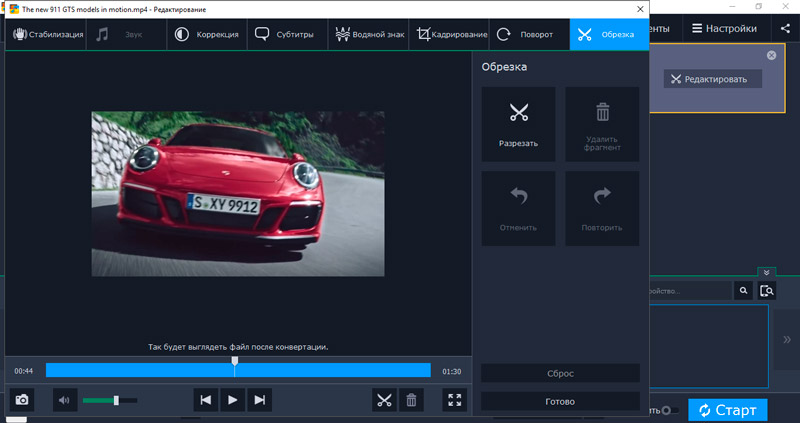
- Siellä on liukusäädin, joka on asennettava lähtöasentoon;
- Jos haluat muuntaa lineaarisen fragmentin, napsauta saksien pitogrammaa - tässä tapauksessa voit huomata tarvitsemamme fragmentin rajat, lähetä se koriin painamalla vastaavaa painiketta;
- Voimme jättää vain ne fragmentit, joita käytetään gifien luomiseen. Napsauta "Valmis" -painiketta;
- Valitse nyt alemmassa valikkolohkossa ”Kuva” -välilehti, ilmoita GIF -muoto ja aiemmin säilynyt esiasetus, ilmoita sen koon;
- Nyt ilmoitamme kansiota tallentaaksesi videon GIF -muodossa (oletuksena tulokset tallennetaan MoVAVI -kirjastoluetteloon);
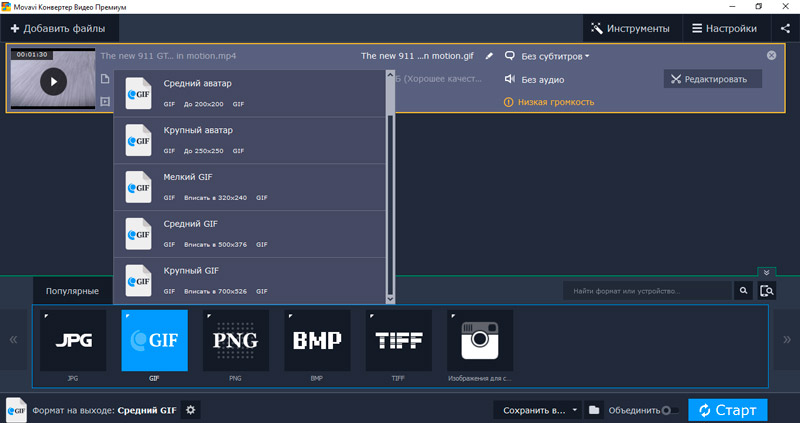
- Napsauta "Käynnistä" -painiketta;
- Muutaman sekunnin kuluttua saamme tuloksena olevan tiedoston.
Kuten näette, ei mitään monimutkaista. Suurin osa teoksesta on videon fragmenttien valinta, joka ei vaadi leike.
Kuinka tehdä gif puhelimitse olevasta videosta Androidin alla
Tässä vastaava sovellus tulee pelastamaan: Gif Me! Kamera. Sen erikoisuus on mahdollisuus luoda GIF sekä videotiedostosta että kuvista tai valokuvista.
Menettely:
- Lataa sovellus pelimarkkinoilla, odota asennusta, aloita;
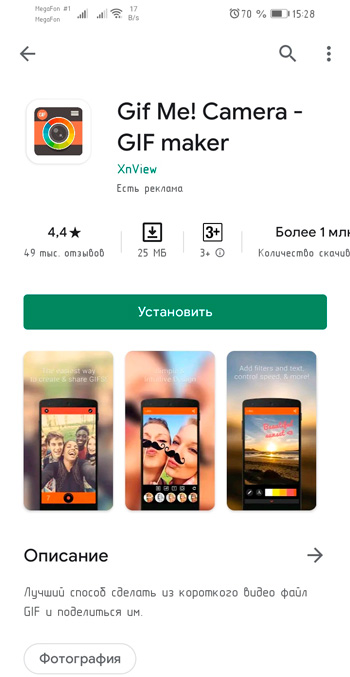
- Valitse päävalikosta lähdetiedosto napsauttamalla Tuo -painiketta;
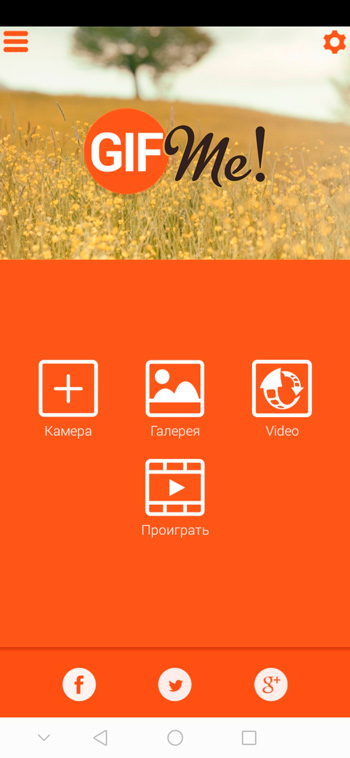
- Voit käyttää muita GIF -tiedostoja, älypuhelimen muistissa olevia videoita sekä vain ladattuja videoita;
- Sen jälkeen tulee näkyviin, jossa on vieritys- ja perusasetukset -nauha, jolloin voit luoda animoitu videosekvenssi;
- Meidän on asetettava fragmentin alku ja loppu, jota käytetään videon muuntamiseen GIF -animaatioksi;
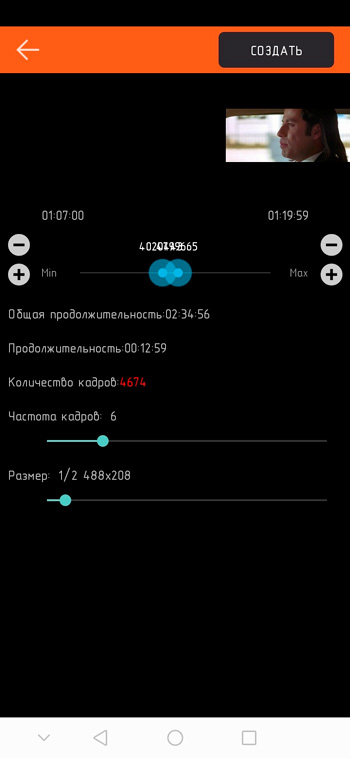
- Yleensä tämä video kestää muutaman sekunnin, minkä jälkeen video toistetaan loputtomassa syklissä. Siksi on erittäin tärkeää osoittaa tarkasti fragmentin alku ja loppu niin, että se näyttää mahdollisimman luonnolliselta tai näyttävältä;
- Tarvittaessa voit asettaa tuloksena olevan määrän henkilöstöä sekä manipuloida videoiden resoluutiota ja kopiointiastaa;
- GIF-ensin koon tai keston väärinkäyttöä ei suositella, tällainen tiedosto latautuu pitkään, ja toiseksi syö liikennettä, joka ei ole aina rajoittamaton;
- Kun kaikki asetukset on valmistettu, napsauta "Luo" -painiketta ja odota GIF -tiedostojen luomisen valmistumista;
- Se tallennetaan galleriaan, jossa se voidaan lähettää tietylle vastaanottajalle (sovellus) yksinkertaisesti napsauttamalla tiedostoa.
Tässä esimerkissä voit varmistaa, että GIF: n luominen videosta älypuhelimella ei ole paljon vaikeampaa kuin tietokoneella.
Kuinka tehdä GIF -animaatio videosta iPhonessa
Tietysti samanlaiset sovellukset on suunniteltu Apple -alustalle. Esimerkiksi harkitse työnkulkuohjelmaa. Älypuhelimien omistajilla, joissa on iOS 11: tä ja enemmän tuoreita versioita.
Joten kuinka video kääntää GIF -muotoon iPhone:
- Lataamme työnkulun iTunesista, käynnistämme sovelluksen;
- Napsauta painiketta Plus -kuvan kanssa;
- Siirrymme galleriaan, liukumme kuvake -kuvakkeeseen;
- Siirry GIF -hakupalkkiin ja napsauta sitten Riviä, jonka otsikko on Convert Video GIF: ksi;
- Nyt sinun on napsautettava Get Workflow -välilehteä ja napsautettava sitten avoin painike;
- Anna sovellukselle pääsy lähdevideoihin;
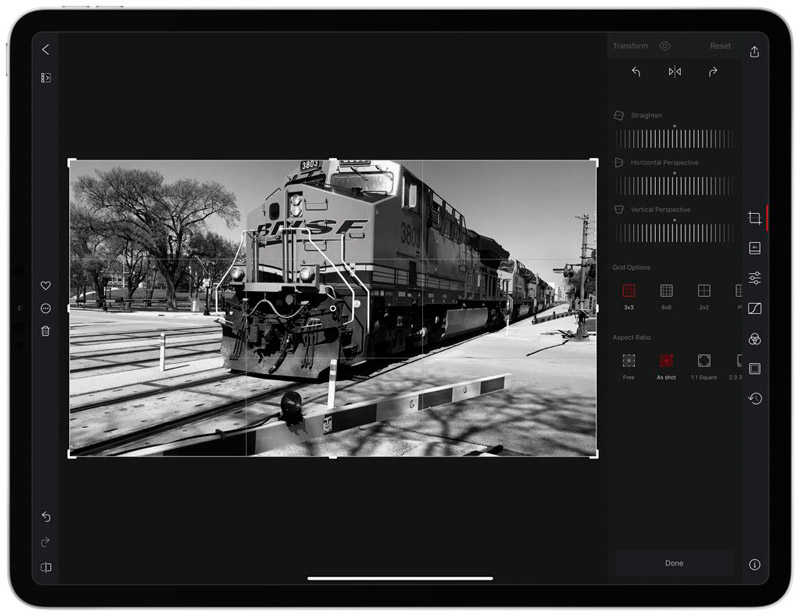
- Karsimamme videosekvenssin, ilmoitamme videon koon, saavuta GIF: ien bocilation, osoittavat lopullisen kuvan koon;
- Kun olet suorittanut asetukset, napsauta Play -painiketta, katso tulos;
- Jos hän sopii meille, valmisimme animaation luomisen painamalla valmispainiketta.
Algoritmi on hiukan erilainen, mutta iPhone -käyttäjille siinä ei ole salaisuuksia.
Luominen GIF verkkopalvelujen avulla
Periaatteessa tätä menetelmää voidaan kutsua yleisimmänä, koska sitä voidaan käyttää minkä tahansa laitteiden kanssa, paikallaan ja mobiililaitteilla, käytetystä alustasta riippumatta. Lisäksi monet verkkopalvelut tarjoavat mahdollisuuden luoda GIF-tiedostoja kuvien sekvensseistä, mutta tämä menetelmä on aikaa vievämpää, ja tulos on harvoin niin tyydyttävä kuin videon tapauksessa.
Harkitse joitain suosituimpia palveluita.
Giphy GIF -valmistaja
Tämän palvelun kysyntä perustuu käytön yksinkertaisuuteen - tarvitset useita napsautuksia hiiren kanssa. Rajapinta on intuitiivinen ja yksinkertainen, on mahdollista työskennellä tavallisten kuvien tai valokuvien kanssa. Lisäksi animaatiotiedoston luomiseksi lähdevideon lataaminen ei ole tarpeen - voit tehdä GIF: n videosta lisäämällä linkin YouTubeen - itse asiakasohjelma tekee kaiken muun.
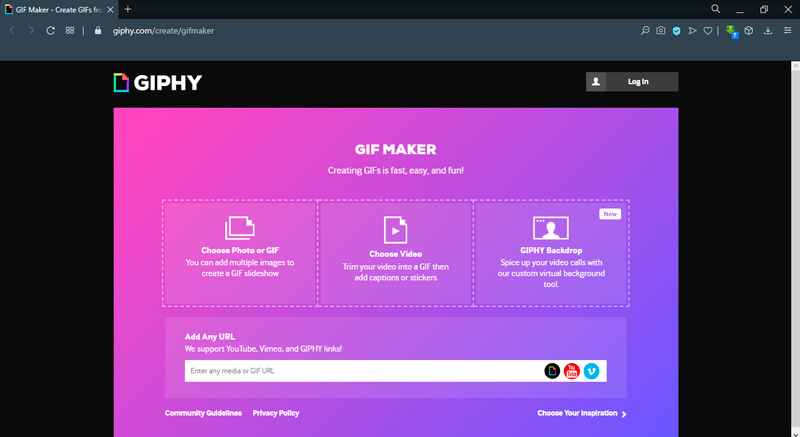
Kuinka muuttaa ladattu video GIF: ksi:
- Huomaamme rullafragmentin miehistön, joka muunnetaan GIF -muotoksi;
- osoittavat fragmentin keston;
- Tarkastelemme valitun fragmentin esikatselua tarvittaessa molemmat parametrit;
- Jos tulos on tyydyttävä, ilmoitamme tuloksena olevan animaation kirjoitukset mahdollisuuden valita tekstin väri ja tyyli;
- Ilmoitamme tarvittaessa GIF: n tunnisteet - tässä tapauksessa muut palvelun käyttäjät voivat nähdä työsi;
- Suoritamme työn painamalla Create GIF -painiketta.
Lopullinen tiedosto tallennetaan palveluun, mutta voit ladata sen napsauttamalla Edistynyttä painiketta. On myös mahdollisuus lisätä animaatio verkkosivustollesi esittelemällä gifylle asetetun HTML -koodin fragmentin - tässä tapauksessa GIF ladataan suoraan palvelun palvelimilta.
Palvelun rajoitusten joukossa huomaamme mahdottomuuden luoda useampi kuin yksi allekirjoitus animaatiolle, samoin kuin alkuperäisen valokuvan koon asettamismahdollisuuden puute, jos käytät staattisten kuvien sekvenssiä.
Imgflip
Tämän palvelun toiminnallisuus on paljon laajempi, lähinnä suuren määrän eri asetusten lisäämisestä. Mutta valitettavasti palvelun koko käyttö on mahdollista vain maksettuna. Jos et aio käyttää tätä mahdollisuutta, tuloksena oleva muutetun GIF -tiedoston koko ei ylitä 480 pikseliä, ja tämä on hyvin pieni kuva, lisäksi huonolaatuinen.
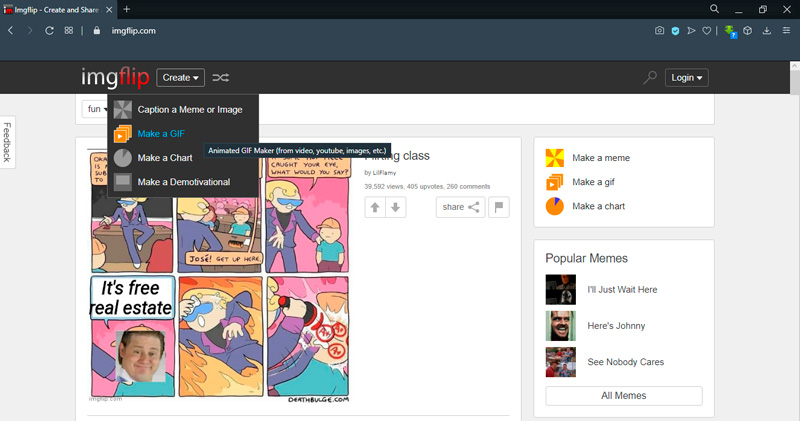
Seuraavat toiminnot ovat saatavilla maksetuille tilaajille:
- kuvan karsiminen;
- Työskentele tekstin kanssa (lisääminen, säätäminen);
- Henkilöstön lisääntymisnopeuden manipulointi;
- Logojen poistaminen kuvista ja valokuvista;
- Mahdollisuus asettaa vaaditun fragmentin väliaikaiset väliajat millisekuntien tarkkuudella.
Niille, jotka viettelevät tällaiset ominaisuudet, ilmoitamme, että palvelun kuukausittaisen tilauksen kustannukset eivät ole niin paljon - 9 dollaria.95.
Joten olit vakuuttunut siitä, että oman animaation luominen gif -muodossa on useita minuutteja? Jos ei, kokeile vain mitään sopivaa vaihtoehtoa. Olemme varmoja, että pidät itse prosessista ja tuloksesta. Tärkeintä on lähdetiedoston ja fragmentin oikea valinta, joka muodostaa animaation perustan. Näemme mielellämme työn tulokset kommentteissa. Kuvaukset tekniikoista, jotka yksinkertaistavat GIF: ien luomista, ovat myös tervetulleita.

